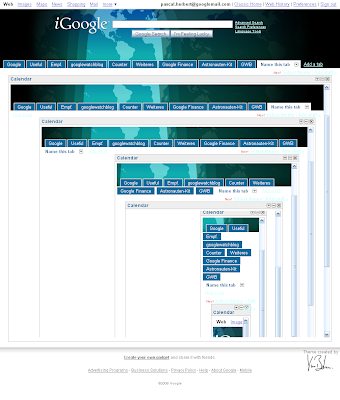Und wieder einmal hat Lifehacker.com ein sehr nützliches HowTo veröffentlicht.
Einige
Google Mail Nutzer hatten das Problem bereits oder werden es noch haben.
Die Google Mail Adresse, die man sich zum Beispiel 2004 eingerichtet hat, ist nicht wirklich geeignet, um dem Chef die Präsentation für morgen zu senden, weil sie vielleicht strangelove45@Google Mail.com oder ähnliches lautet. Aber glücklicherweise gibt es den
Mailfetcher in Google Mail. Diesen kann man nicht nur dazu verwenden zum Beispiel bei GMX oder web.de die Mails abzurufen, sondern auch für anderen Google Mail Konten.
Zuerst muss man in seinem alten Account den POP Abruf aktivieren (Einstellungen > Weiterleitung und POP/IMAP). Wenn es aktiviert ist, egal ob erst vor wenigen Sekunden oder schon seit ein paar Monaten, muss man die Einstellung auf "POP für alle Nachrichten (auch bereits heruntergeladene) aktivieren" ändern.
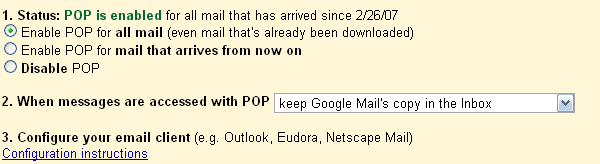
Nun muss man sich beim neuen Konto einloggen und über Einstellungen > Konten eine "Anderes E-Mail-Konto hinzufügen".
Hierbei gibt man die Login-Daten des alten Google Mails an. Nach erfolgreichen Abschluss werden alle Nachrichten mit dem korrektem Empfangsdatum ins neue Konto übertragen.
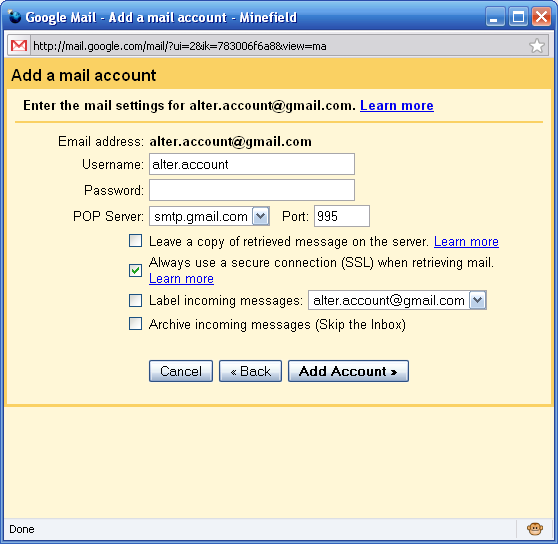
Wenn nun alle Google Mails im neuen Account sind, sollte man im alten Konto den POP-Abruf wieder deaktivieren und stattdessen die Weiterleitungsfunktion nutzen, weil so die Mails schon wenige Sekunden nach dem Ankommen im alten schon im neuen sind.
Mit IMAP würde es zwar auch funktionieren, aber da müsste man ja die Nachrichten erst herunterladen und dann wieder hochladen. Was sicherlich wesentlich länger dauert.
Allerdings hat dieser vorgestellte Weg auch mindestens einen Nachteil: Die Nachrichten verlieren ihre Labels!
[
Lifehacker]
 Vor drei Tagen haben wir die orkut Anwendung Photo Attack vorgestellt. Ein Blogger, der sich anscheinend fast ausschließlich mit orkut beschäftigt, hat herausgefunden wie man schon jetzt orkut Apps verwenden kann, ohne dass es bisher live ist.
Zuerst muss man hier das Land auf Estonia (Estland) stellen.
Danach sieht man auf der Home Page diese Hinweis:
Vor drei Tagen haben wir die orkut Anwendung Photo Attack vorgestellt. Ein Blogger, der sich anscheinend fast ausschließlich mit orkut beschäftigt, hat herausgefunden wie man schon jetzt orkut Apps verwenden kann, ohne dass es bisher live ist.
Zuerst muss man hier das Land auf Estonia (Estland) stellen.
Danach sieht man auf der Home Page diese Hinweis:
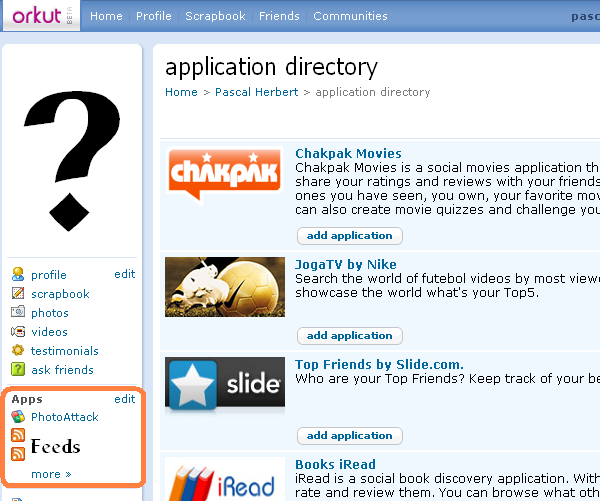 Wo bisher nur die Feeds waren, werden nun die Apps und Feeds (oranger Kasten) angezeigt.
[via orkutplus; thx to: Jerry]
Wo bisher nur die Feeds waren, werden nun die Apps und Feeds (oranger Kasten) angezeigt.
[via orkutplus; thx to: Jerry]
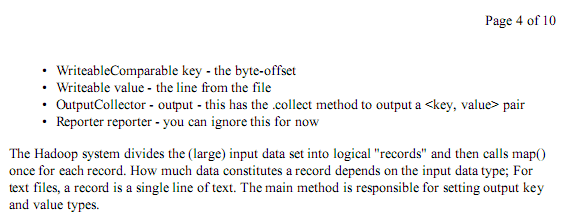 Für die Anzeige im Footer nimmt man diesen Code:
Für die Anzeige im Footer nimmt man diesen Code:
 Anstelle immer OR zwischen den einzelnen Wörtern des Suchbegriffes zu schreiben, kann man auch eine geschweifte Klammer und Anführungszeichen verwenden:
Anstelle immer OR zwischen den einzelnen Wörtern des Suchbegriffes zu schreiben, kann man auch eine geschweifte Klammer und Anführungszeichen verwenden:
 Wenn man also nach Nachrichten sucht, kann man bspw. entweder
dan OR "brian clouse" OR teja
oder
{dan "brian clouse" teja}
Das ganze funktioniert auch bei den
Wenn man also nach Nachrichten sucht, kann man bspw. entweder
dan OR "brian clouse" OR teja
oder
{dan "brian clouse" teja}
Das ganze funktioniert auch bei den 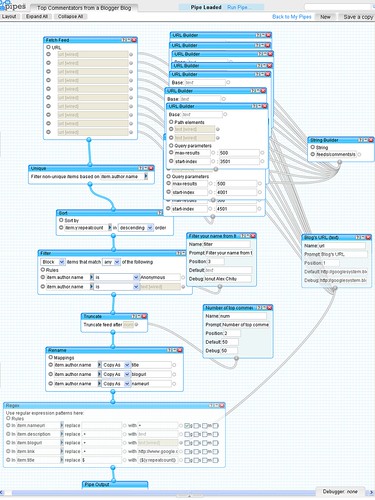
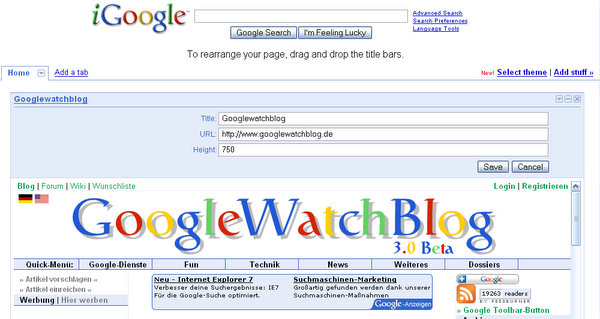 Ein anderes Gadget erlaubt es einen HTML Code einzubinden. Einfach
Ein anderes Gadget erlaubt es einen HTML Code einzubinden. Einfach